1、在Hp官网上下载打印机驱动程序LJ-pro-500-color-MFp-M570-drv-installer-12229,双击该安装包,单击弹出对话框的运行按钮;
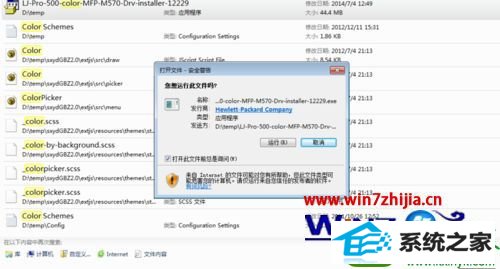
2、在弹出的对话框中点选连接另一Hp设备,单击下一步按钮;

3、点选通过有线网络连接,点选使用ip地址搜素,在输入栏中输入正确的打印机的ip地址,单击下一步按钮;
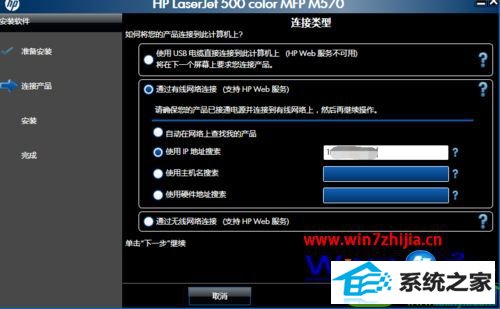
4、在弹出的对话中核对已找到的网络产品信息,单击下一步按钮;

5、在弹出的对话框中,单击完成按钮。
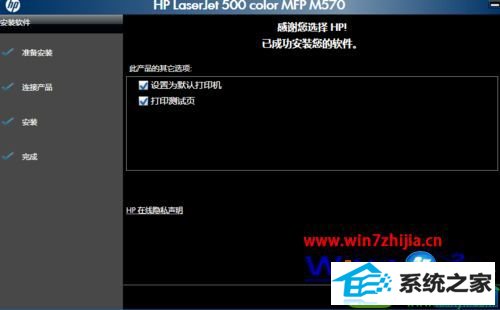
系统下载推荐
本站发布的系统与软件仅为个人学习测试使用,不得用于任何商业用途,否则后果自负,请支持购买微软正版软件!
Copyright @ 2022 win10 64位系统版权所有